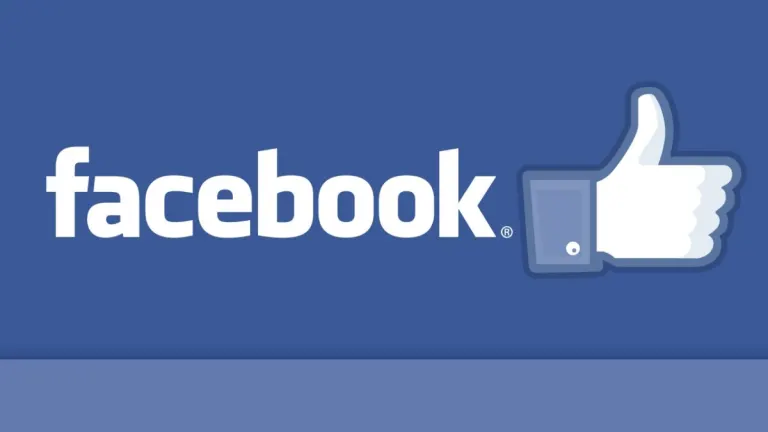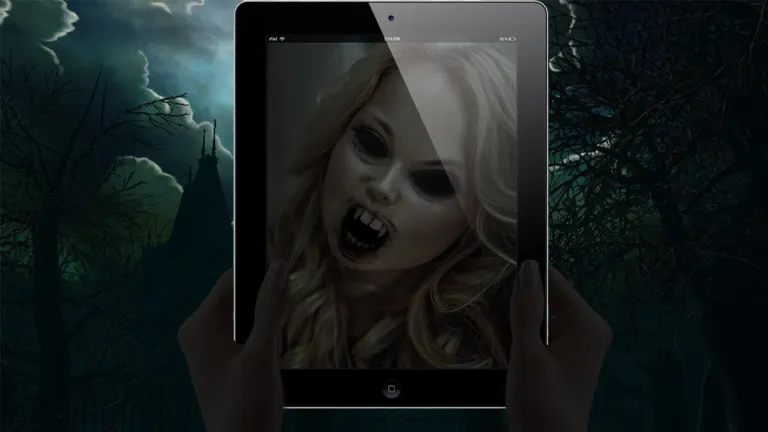Udostępnianie ekranu w Roundee — jak udostępniać ekran komputera podczas wideokonferencji Roundee
Roundee Screen Share to oparta na przeglądarce aplikacja do udostępniania ekranu do wideokonferencji Roundee.
1. Zainstaluj rozszerzenie Roundee Screen Share ze sklepu Chrome.
2. Kliknij logo Roundee na pasku narzędzi, aby utworzyć nowe połączenie.
3. Kliknij ikonę Dodaj osoby i wybierz żądane kontakty wideokonferencji.
4. Możesz zobaczyć listę dostępnych sal wideokonferencyjnych.
5. Po wybraniu sali do wideokonferencji kliknij przycisk Start.
6. Kliknij przycisk Udostępnianie ekranu, aby rozpocząć pokazywanie ekranu podczas połączenia.
7. Naciśnij „Odśwież stronę” (Command+R) na Mac OS X lub (Ctrl+F5) na komputerze, aby zatrzymać nagrywanie wideo.
8. Naciśnij „Rozpocznij nagrywanie” (Command+S) na Mac OS X lub (Ctrl+Alt+S) na komputerze, aby ponownie rozpocząć nagrywanie.
9. Kliknij ikonę Udostępnij w aplikacji Roundee, aby udostępnić nagranie.